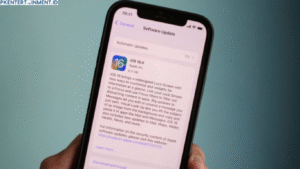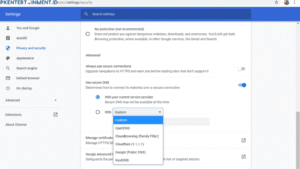Daftar Isi Artikel
3. Masalah di Mouse Itu Sendiri
Mouse yang udah tua atau rusak juga bisa menyebabkan scroll jadi gak stabil. Bisa jadi sensornya bermasalah atau roda scroll-nya udah aus.
4. Perangkat Lunak Pihak Ketiga
Ada juga kemungkinan software lain ikut mengatur sensitivitas mouse, contohnya software dari produsen mouse gaming yang kamu pakai.
Cara Mengatasi Scroll Mouse Terlalu Cepat
Nah, sekarang kita masuk ke bagian yang paling kamu tunggu-tunggu. Gimana cara ngatasin masalah ini? Simak langkah-langkah berikut ini, ya!
1. Cek dan Ubah Pengaturan Scroll di Windows
a. Windows 10 dan 11
- Buka Settings dengan menekan
Windows + I - Pilih Devices > Mouse
- Di bagian “Roll the mouse wheel to scroll”, pilih Multiple lines at a time
- Atur jumlah baris scroll sesuai kenyamanan kamu. Coba turunkan ke angka lebih kecil, misalnya dari 6 ke 3.
Langkah ini bisa langsung bikin scroll mouse kamu jadi lebih stabil dan gak terlalu cepat.
2. Update Driver Mouse
Driver yang outdated bisa jadi penyebab utama kenapa scroll mouse kamu jadi terlalu cepat. Begini cara updatenya:
- Klik kanan pada Start lalu pilih Device Manager
- Temukan bagian Mice and other pointing devices
- Klik kanan pada mouse kamu, lalu pilih Update driver
- Pilih Search automatically for drivers
Setelah update selesai, restart komputermu dan coba lagi scroll-nya. Biasanya, masalah langsung hilang.